SDX85
Perguntas frequentes e Solução de problemas |
Como Faço uma Simulação de Corte? (Teste de corte)
Realize teste/simulação de corte ou desenhe no tipo de material a ser utilizado em seu projeto, para verificar se o resultado desejado pode ser alcançado. Esta FAQ descreve o procedimento para realizar o teste de corte.
Verificar os resultados do teste de corte
Alterar a pressão de corte automático
Padrão de teste de corte
-
Certifique-se de que a máquina esteja ligada.
-
Instale o suporte da lâmina de corte no transportador da máquina.
-
Toquer a tecla Teste na tela inicial.
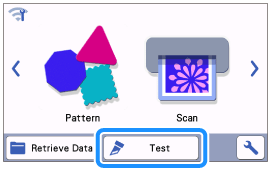
>> O padrão é organizado automaticamente na tela de teste.
O teste/corte de teste também pode ser executado após a seleção de uma operação na tela de pré-visualização, exibida após a seleção de um padrão. Pressione Teste e vá para a próxima etapa.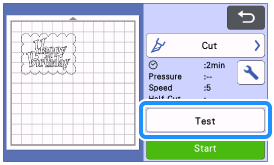
-
Verifique se o padrão a ser cortado está organizado dentro de uma área de corte definida de acordo com o tamanho do material.
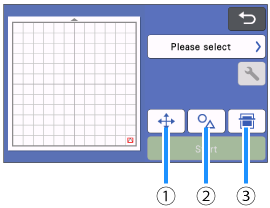
(1) Tecla de disposição dos padrões
Toque para fazer ajustes na tela de edição da folha adesiva ao alterar a disposição do padrão. Se as alterações forem aplicadas à disposição do padrão, o padrão será automaticamente disposto no mesmo local, na próxima vez que o teste/corte de teste for executado.
(2) Tecla de ajuste de tamanho/forma
Toque para ajustar a forma e o tamanho do padrão. Para obter detalhes sobre como fazer alterações, consulte a etapa 5.
Digitalizar uma imagem de fundo Para obter mais detalhes, consulte a tabela a seguir. Digitalizar uma imagem de fundo.
-
Para alterar a forma e o tamanho do padrão, toque em
 .
.
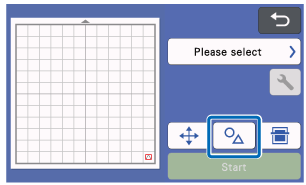
>> A tela de ajuste de tamanho é exibida.
Toque na tecla Cancelar para retornar à tela inicial.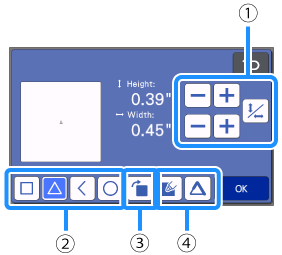
(1) Teclas de ajuste de tamanho
Altere o tamanho do padrão.
(2) Tecla de seleção do padrão de teste
Selecione o padrão de teste.
(3) Tecla de rotação do padrão de teste
Gire o padrão de teste. Toque na tecla mostrada na tela para girar o padrão no ângulo desejado.
(4) Teclas de preenchimento do padrão de teste/configuração de linha adicional
Selecione se deseja ou não preencher ou adicionar linhas ao padrão de teste. Esta função não está disponível quando você seleciona o modo de operação "Cortar" ou "Alto-relevo".
-
Coloque o material que será cortado no folha adesiva.
-
Enquanto mantém o nível da folha adesiva e a carrega levemente na compartimento de alimentação, pressione no painel de operações.
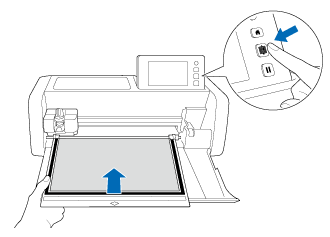
-
Toque em Selecionar.
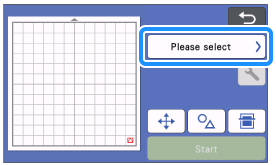
-
Selecione a operação. (Para esta FAQ, selecione Cortar).
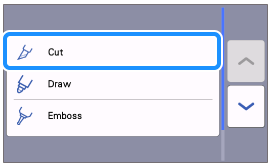
Para fazer meios cortes (kiss cuts), ative o meio corte (kiss cut) na tela de configurações.

-
Quando o corte terminar, a mensagem “” será exibida na tela.
Toque na tecla Cancelar para retornar à tela inicial.
-
Pressione a tecla no painel de operação para descarregar a folha adesiva.
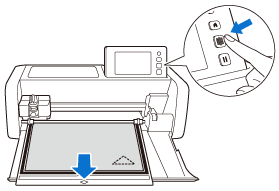
Não puxe a folha adesiva com força enquanto ela está sendo descarregada. Caso contrário, poderão ocorrer danos na máquina.
-
Retire o material de uma área que seja facilmente removível, como um canto e então puxe lentamente e mantenha uma pressão uniforme.
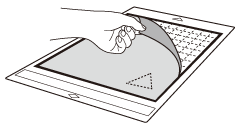
-
Segurando a folha adesiva com a mão, use a espátula para remover cuidadosamente os padrões cortados.
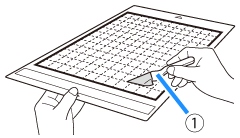
(1) Espátula Ao remover o material, insira a espátula de forma mais nivelada possível no espaço entre o material e a folha adesiva. Esfregar fortemente o lado colante do folha adesiva poderá danificá-la.
Verificar os resultados do teste de corte
Ajuste a pressão de corte de acordo com os resultados de teste/corte de teste.
Realize vários testes de corte e ajuste a extensão da lâmina até que o material seja cortado de forma adequada.
Se houver um leve traço de corte na superfície da folha adesiva após a remoção do material que foi cortado, a pressão de corte está adequada.
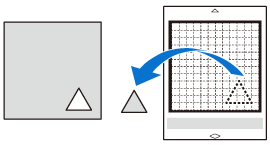
Alterar a pressão de corte automático
Se o material não puder ser cortado corretamente, consulte a tabela a seguir e ajuste a configuração para a pressão de corte.
| Resultados do teste/corte de teste | Dicas de ajuste |
| Parte do padrão não é cortada. | Pressão muito leve: Toque |
| Todo o padrão não é cortado. | Pressão muito leve: Toque |
| Há cortes profundos marcando a folha adesiva. | Pressão muito forte: Toque |
-
Toque em na tela de seleção de função para exibir a tela de configurações.
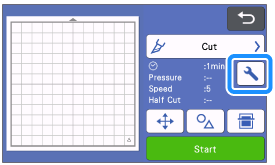
-
Toque em ou para alterar as configurações e então pressione a tecla “”.
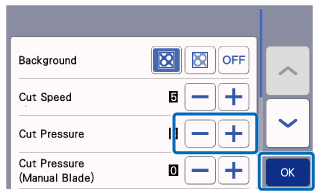
-
Verifique se as configurações foram alteradas na tela de teste e, em seguida, execute o teste/corte de teste novamente.
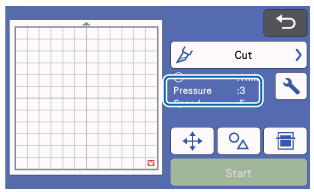
Tenha cuidado para não aumentar muito a pressão de corte. Caso contrário, a lâmina pode quebrar. Se a pressão for muito forte, o material pode não ser cortado de forma correta. Além disso, a folha adesiva se deteriorará mais rapidamente.
